Hoe u de nieuwe ‘Startpagina’ van Instellingen op Windows 11 verwijdert
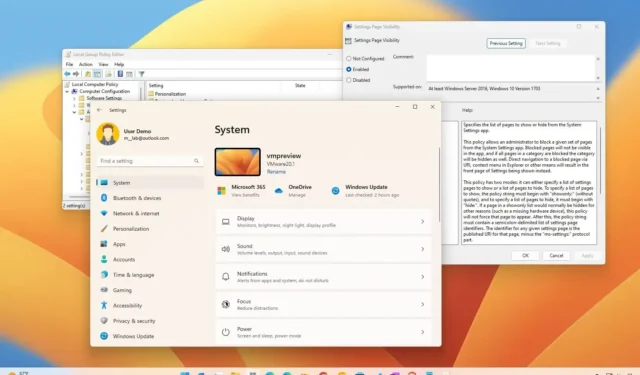
Op Windows 11 23H2 (en de update van oktober 2023 ) krijgt de Instellingen een nieuwe “Home” met interactieve kaarten, maar je kunt de pagina altijd verwijderen, en in deze handleiding leer je hoe.
De startpagina in de app Instellingen is niet nieuw, aangezien de versie van de ervaring voor Windows 10 ook een vergelijkbare pagina bevatte, maar de nieuwe startpagina voor de app is anders. In plaats van u een lijst te geven met de beschikbare secties, heeft het ontwikkelingsteam interactieve kaarten geïntroduceerd met aanbevelingen voor verschillende instellingen op basis van hoe u de app gebruikt, en die u met één klik kunt aanpassen.
De startpagina van Instellingen kan maximaal zeven kaarten weergeven, waaronder Aanbevolen instellingen, Cloudopslag, Accountherstel, Personalisatie, Microsoft 365, Xbox en Bluetooth-apparaten, maar het bedrijf is van plan in toekomstige releases nog meer kaarten toe te voegen.
Hoewel de startpagina het gemakkelijker kan maken om systeeminstellingen te wijzigen, is het mogelijk om deze uit te schakelen of te verwijderen voor een meer klassieke ervaring via de Groepsbeleid-editor en het register.
In deze handleiding leert u twee manieren om de zichtbaarheid te wijzigen in verborgen op Windows 11.
Waarschuwing: Het is van cruciaal belang om te weten dat het wijzigen van het register ernstige problemen kan veroorzaken als het niet op de juiste manier wordt gebruikt. Er wordt aangenomen dat u weet wat u doet en er is een volledige back-up van uw systeem gemaakt voordat u doorgaat.
Verberg de nieuwe startpagina in de app Instellingen via Groepsbeleid
Volg deze stappen om de nieuwe Instellingen Home op Windows 11 Pro, Enterprise of Education te verbergen en te verwijderen:
-
Open Start op Windows 11.
-
Zoek naar gpedit en klik op het bovenste resultaat om de Editor voor lokaal groepsbeleid te openen .
-
Blader door het volgende pad:
Computer Configuration > Administrative Templates > Control Panel -
Dubbelklik op het beleid ‘Zichtbaarheid van instellingenpagina’ .
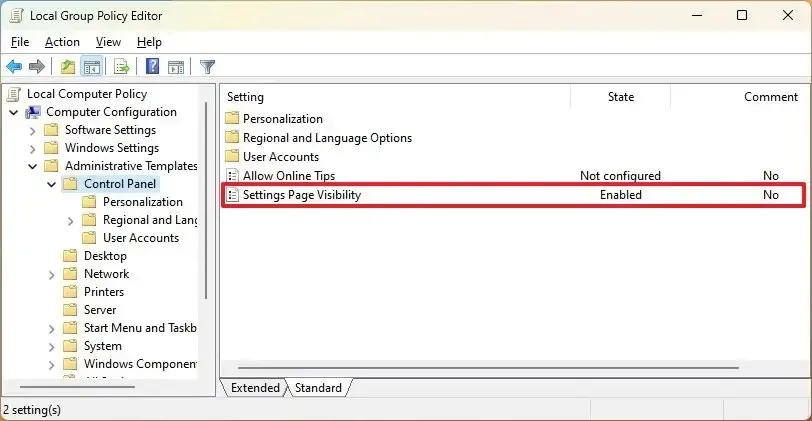
-
Kies de optie Ingeschakeld .
-
Wijzig de instellingswaarde “Zichtbaarheid instellingenpagina” in hide:home .
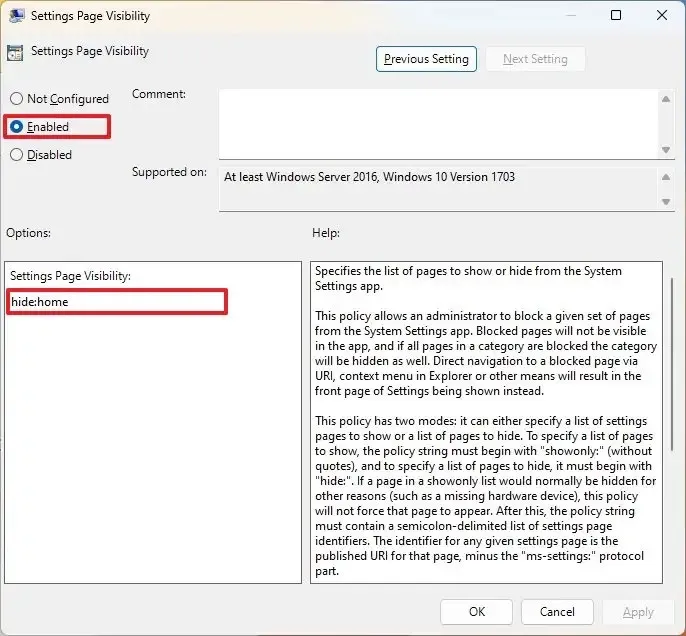
-
Klik op de knop Toepassen .
-
Klik op de OK- knop.
-
Herstart de computer.
Nadat u de stappen heeft voltooid, start u de computer opnieuw op om de wijzigingen toe te passen. De volgende keer dat u de app Instellingen start, ziet u niet langer de startpagina en wordt de app net als voorheen rechtstreeks geopend in de Systeeminstellingen.
Als u van gedachten verandert, is het mogelijk om de wijzigingen ongedaan te maken met behulp van dezelfde instructies, maar in stap 5 kiest u de optie “Niet geconfigureerd” .
Verberg de nieuwe startpagina in de app Instellingen via het register
Als u de Home-editie van Windows 11 gebruikt, heeft u geen toegang tot de Groepsbeleid-editor, maar kunt u hetzelfde resultaat bereiken vanuit het register.
Volg deze stappen om de nieuwe Instellingen Home op Windows 11 via het register te verbergen en te verwijderen:
-
Begin openen .
-
Zoek naar regedit en klik op het bovenste resultaat om de Register-editor te openen .
-
Blader door het volgende pad:
HKEY_LOCAL_MACHINE\SOFTWARE\Microsoft\Windows\CurrentVersion\Policies\Explorer -
Klik met de rechtermuisknop op de Explorer- toets, selecteer Nieuw en kies de optie Tekenreekswaarde .
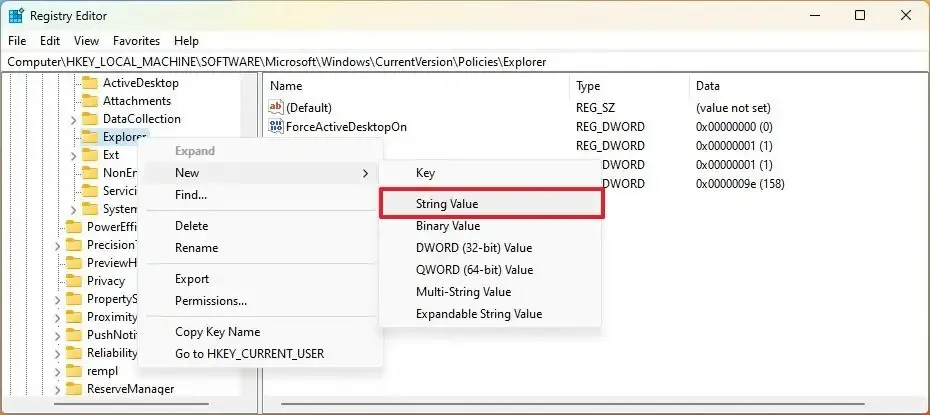
-
Bevestig de InstellingenPageVisibility voor de tekenreeks en druk op Enter .
-
Dubbelklik op de nieuw gemaakte tekenreeks en wijzig de waarde in hide:home .
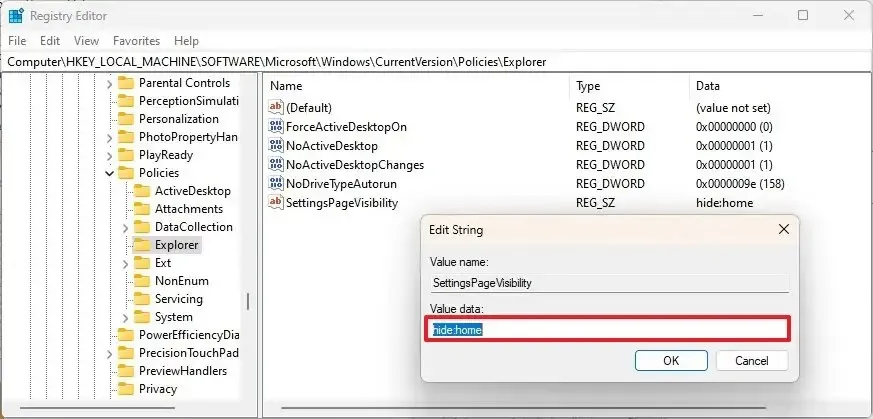
-
Klik op de OK- knop.
-
Herstart de computer.
Nadat u de stappen heeft voltooid, start de app Instellingen in het gedeelte Systeem en is de startpagina met de interactieve kaarten niet langer beschikbaar.
Het is mogelijk om de startpagina weer in te schakelen in de Instellingen met behulp van dezelfde instructies, maar klik in stap 4 met de rechtermuisknop op de tekenreeks InstellingenPageVisibility , kies de optie “Verwijderen” en start de computer opnieuw op.



Geef een reactie